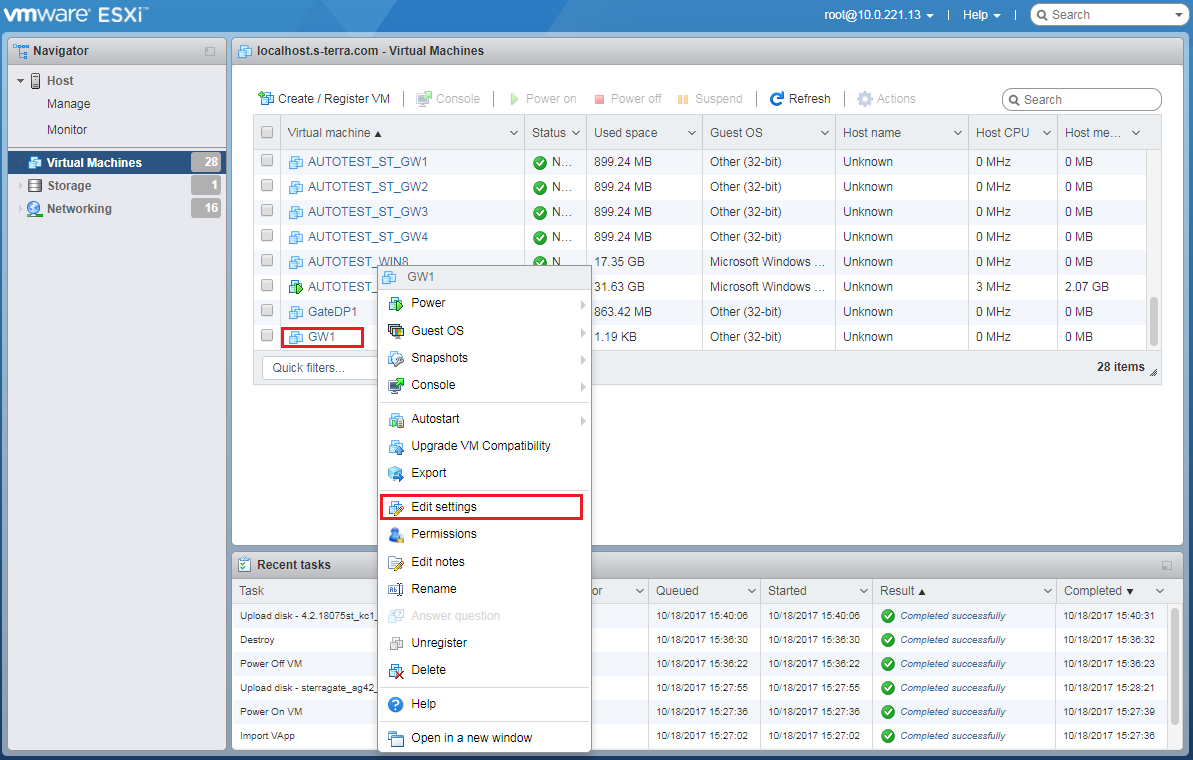
1. В разделе Virtual Machines выделите добавленную виртуальную машину. В контекстном меню выберите пункт Edit Settings (Рисунок 31).
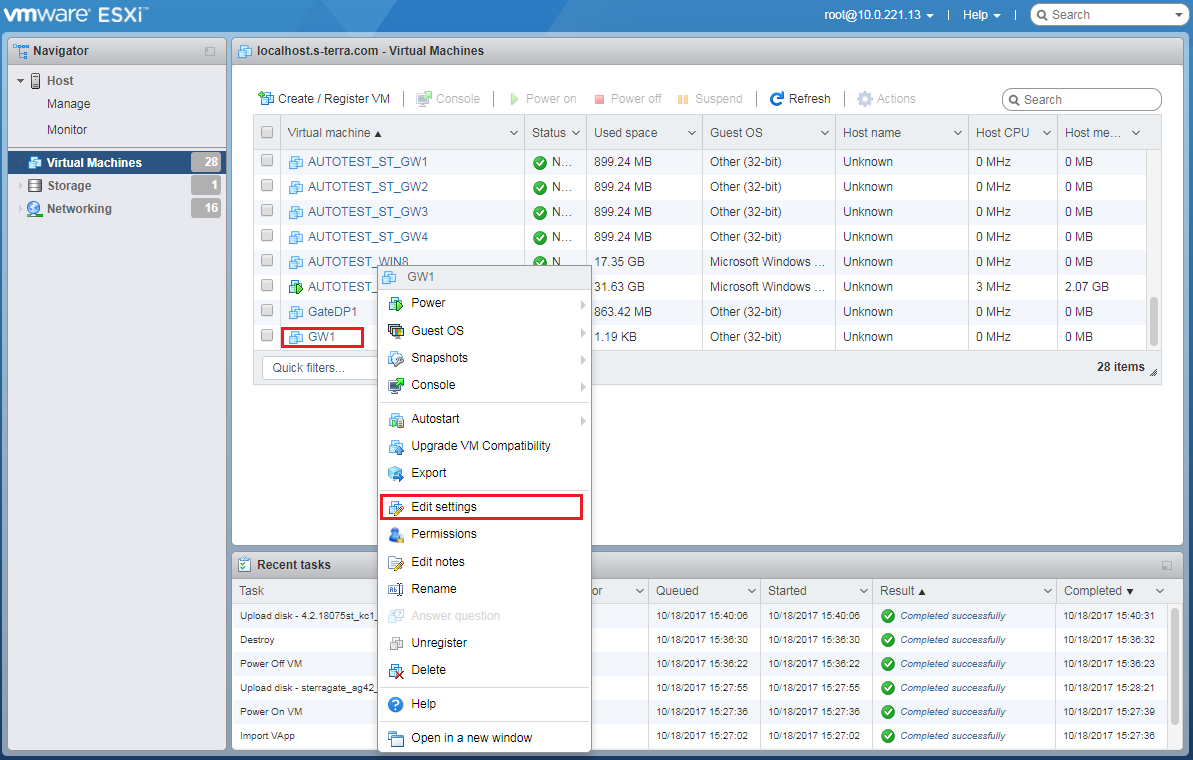
Рисунок 31
2. В окне свойств виртуальной машины (Рисунок 32) измените количество процессорных сокетов, ядер, количество оперативной памяти, количество сетевых адаптеров и их MAC-адреса, а также подключения к виртуальным коммутаторам (vSwitches), если это необходимо. Информация о рекомендуемом количестве процессорных ядер указана в Лицензии на Продукт. Также, количество процессорных ядер можно вычислить из установленного ограничения на количество SA-соединений (параметр "Max IPSec SA number" в выводе команды lic_mgr show_limits). Как правило:
количество ядер = Max IPSec SA number/50
Таблица соответствия представлена ниже.
Диапазон SA |
Количество ядер |
0-50 |
1 |
51-100 |
2 |
101-150 |
3 |
151-200 |
4 |
201-250 |
5 |
251-300 |
6 |
301-350 |
7 |
351-400 |
8 |
401-450 |
9 |
451-500 |
10 |
501-550 |
11 |
551-1000 |
12 |
1000+ |
Не ограничено |
Внимание! |
Если требуется изменить количество процессорных ядер после инициализации системы (в пределах допустимого по Лицензии), вызовите скрипт /opt/VPNagent/bin/reset_product_settings.sh, после чего перезагрузите систему. |

Рисунок 32
При добавлении сетевых интерфейсов выбирайте тип адаптера VMXNET3 (Рисунок 33).
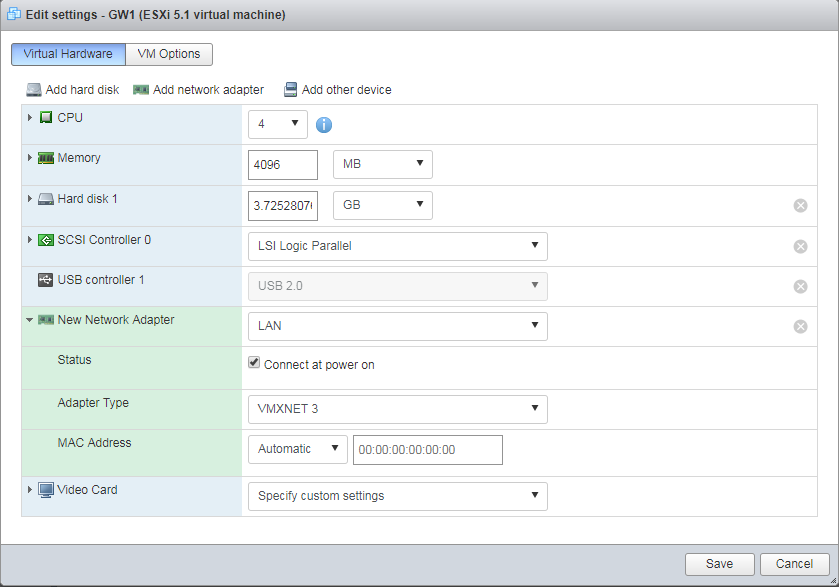
Рисунок 33
После добавления сетевых адаптеров необходимо обновить карту интерфейсов.
3. При развертывании каждого из разделов окна Edit settings можно произвести более тонкую настройку выделенных ресурсов, например, для раздела CPU (Рисунок 34).
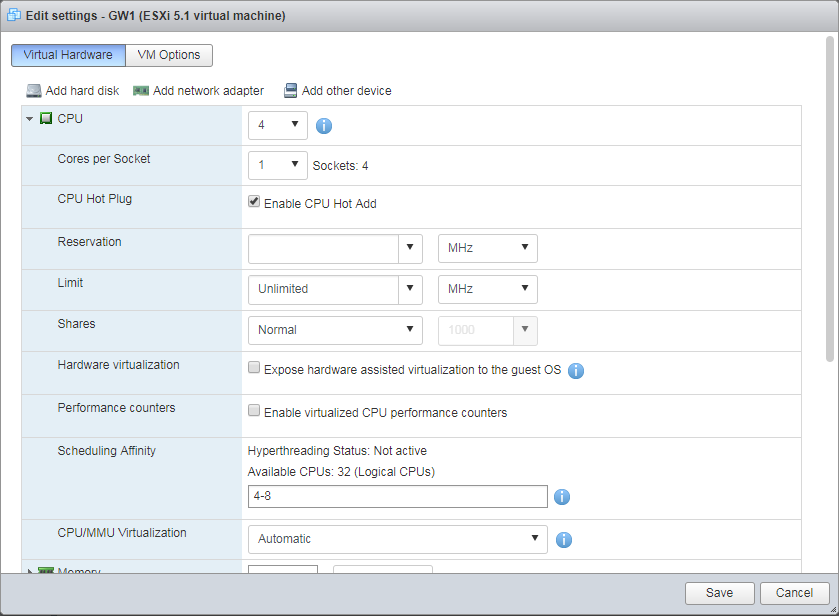
Рисунок 34
4. После завершения необходимых настроек нажмите кнопку Save.